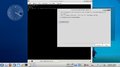Справка:Шпаргалка — различия между версиями
Материал из Rosalab Wiki
м (переместил работу со всей страницей в раздел работа со страницей) |
м (создание заголовка "работа со страницей вики") |
||
| Строка 29: | Строка 29: | ||
здесь будут примеры работы с картинками и файлами | здесь будут примеры работы с картинками и файлами | ||
=Таблицы= | =Таблицы= | ||
| + | =Работа со страницей Вики= | ||
| + | ==Правка страницы целиком== | ||
| + | # В правом верхнем углу страницы ищете ссылку править. Нажимаете. | ||
| + | :Открывается редактор текста, где вы будете править статью целиком. Вы наглядно можете увидеть какие условные символы применяются для редактирования текста. С помощью ссылки "предосмотр" Вы сможете увидеть свою страницу такой, как она будет выглядеть с уже внесенными изменениями. Если вам всё нравится, не забудьте нажать внизу редактора ссылку "Записать страницу". Прежде чем вносить изменения надо подумать. После внесения изменений надо записать сделанное в описании изменений. Если вы решили править еще - нажмите ссылку "Викитекст" | ||
Версия 11:09, 18 сентября 2017
Нет ничего лучше наглядного примера.
- Если вы еще не вошли в систему под своей учетной записью - вам необходимо это сделать.
- Открываете справку Росы.Эту страницу которую вы читаете сейчас.
- При желании посмотреть как устроен только один конкретный элемент форматирования, нажмите справа, напротив необходимого заголовка ссылку "править". Перед вами окажется только искомый вами пример форматирования. Если же нажимать общую правку в верхнем правом углу страницы рядом с ссылками "читать" и "история", будет открываться вся страница для редактирования, что неудобно, если вы хотите посмотреть только пример.
А теперь как всё устроено.(смотреть редактирование в "править" справа от нужного заголовка)
Содержание
Как смотреть пример
Нажмите ссылку "править" справа от нужного заголовка. Откроется правка конкретного абзаца под заголовком страницы. Очень удобно смотреть.Ничего лишнего. И таким же образом вы будете править вашу страницу, когда необходимо изменить только текст под конкретным заголовком а не всю страницу.
Текст
Обычный текст
Это обычный текст. Он обычный, пока вначале перед строкой нет никаких элементов форматирования. наличие пробела не будет отображаться каким-либо символом, но приведет к тому, что текст будет отображаться в рамке. смотри пример ниже.
Текст в рамке
текст в рамке.
а это снова обычный текст
Заголовки
здесь будет пример заголовков.
Картинки и файлы
здесь будут примеры работы с картинками и файлами
Таблицы
Работа со страницей Вики
Правка страницы целиком
- В правом верхнем углу страницы ищете ссылку править. Нажимаете.
- Открывается редактор текста, где вы будете править статью целиком. Вы наглядно можете увидеть какие условные символы применяются для редактирования текста. С помощью ссылки "предосмотр" Вы сможете увидеть свою страницу такой, как она будет выглядеть с уже внесенными изменениями. Если вам всё нравится, не забудьте нажать внизу редактора ссылку "Записать страницу". Прежде чем вносить изменения надо подумать. После внесения изменений надо записать сделанное в описании изменений. Если вы решили править еще - нажмите ссылку "Викитекст"